Tomcat配置
Tomcat介绍
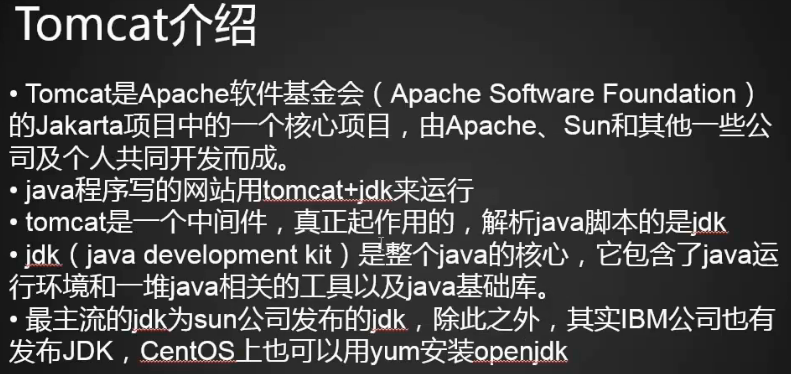
安装jdk
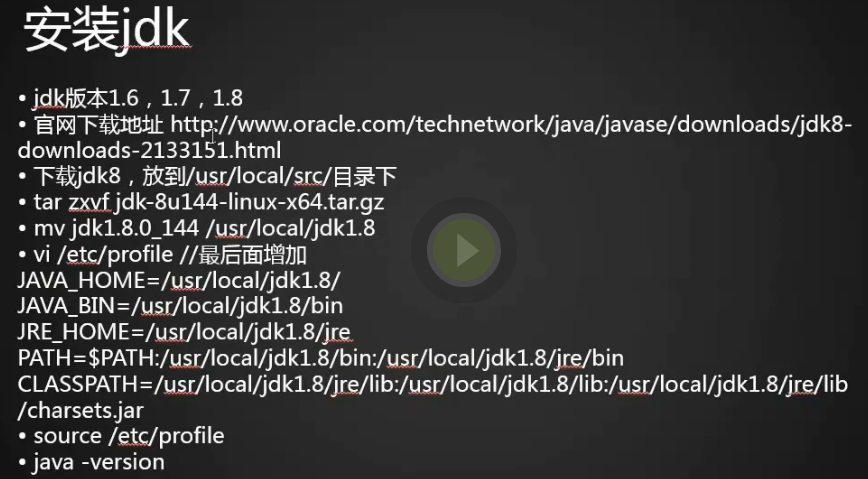
1.下载jdk,不同的操作系统版本使用不同的jdk版本
http://www.oracle.com/technetwork/java/javase/downloads/jdk8-downloads-2133151.html
我使用的是
2.下载好后,我们可以使用xftp把jdk放到/usr/local/src下,解压jdk压缩包
[root@bogon src]# tar -zxvf jdk-8u161-linux-x64.tar.gz
3.移动到usr/local下,编辑环境变量,文件最下面添加环境变量路径并保存
[root@bogon src]# du -sh jdk1.8.0_161/ 371M jdk1.8.0_161/ [root@bogon src]# mv jdk1.8.0_161 /usr/local/jdk1.8 [root@bogon src]# vim /etc/profile
JAVA_HOME=/usr/local/jdk1.8/ JAVA_BIN=/usr/local/jdk1.8/bin JRE_HOME=/usr/local/jdk1.8/jre PATH=$PATH:/usr/local/jdk1.8/bin:/usr/local/jdk1.8/jre/bin CLASSPATH=/usr/local/jdk1.8/jre/lib:/usr/local/jdk1.8/lib:/usr/local/jdk1.8/jre/lib/charsets.jar
4.source一下使配置生效
[root@bogon src]# source /etc/profile [root@bogon src]#
5.检查是否安装成功
[root@bogon src]# java -version openjdk version "1.8.0_65" OpenJDK Runtime Environment (build 1.8.0_65-b17) OpenJDK 64-Bit Server VM (build 25.65-b01, mixed mode) [root@bogon src]#
6.如果显示的不同,可能系统调用了rpm的openjdk,不要随便卸载它,系统里可能有某一个程序在使用它。我们只需要做一个临时处理就好:
mv /usr/bin/java /usr/bin/java_bak
source /etc/profile
再次执行 java -version,显示结果就正常了
安装Tomcat

1.下载地址(http://mirrors.hust.edu.cn/apache/tomcat/tomcat-8/v8.5.28/bin/apache-tomcat-8.5.28.tar.gz)
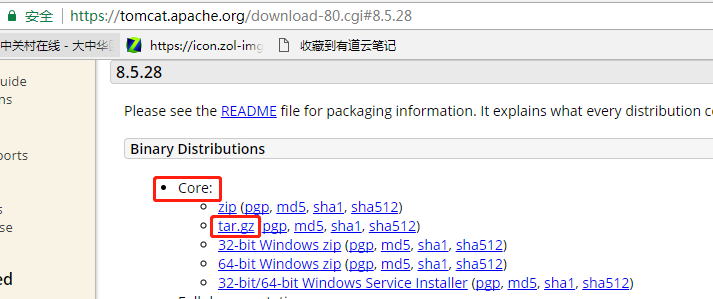
[root@bogon src]# wget https://mirrors.tuna.tsinghua.edu.cn/apache/tomcat/tomcat-8/v8.5.28/src/apache-tomcat-8.5.28-src.tar.gz
2.解压
[root@bogon src]# tar -zxvf apache-tomcat-8.5.28-src.tar.gz
3.移动并启动Tomcat(因为是二进制包,所以免去了编译的过程,启动Tomcat,命令如下:)
[root@bogon src]# mv apache-tomcat-8.5.28-src /usr/local/tomcat [root@bogon src]# /usr/local/tomcat/bin/startup.sh
4.-bash: /usr/local/tomcat/bin/startup.sh: 权限不够,给用户添加执行的权限并建立logs目录
[root@bogon src]# chmod -R u+x /usr/local/tomcat/bin/ [root@bogon src]# /usr/local/tomcat/bin/startup.sh Using CATALINA_BASE: /usr/local/tomcat Using CATALINA_HOME: /usr/local/tomcat Using CATALINA_TMPDIR: /usr/local/tomcat/temp Using JRE_HOME: /usr Using CLASSPATH: /usr/local/tomcat/bin/bootstrap.jar:/usr/local/tomcat/bin/tomcat-juli.jar touch: 无法创建"/usr/local/tomcat/logs/catalina.out": 没有那个文件或目录 /usr/local/tomcat/bin/catalina.sh:行464: /usr/local/tomcat/logs/catalina.out: 没有那个文件或目录 [root@bogon src]# mkdir /usr/local/tomcat/logs [root@bogon src]# /usr/local/tomcat/bin/startup.sh Using CATALINA_BASE: /usr/local/tomcat Using CATALINA_HOME: /usr/local/tomcat Using CATALINA_TMPDIR: /usr/local/tomcat/temp Using JRE_HOME: /usr Using CLASSPATH: /usr/local/tomcat/bin/bootstrap.jar:/usr/local/tomcat/bin/tomcat-juli.jar Tomcat started. [root@bogon src]#
5.测试
[root@bogon bin]# ps aux|grep tomcat root 14781 33.2 7.9 2293788 79628 pts/1 Sl 17:18 0:04 /usr/bin/java -Djava.util.logging.config.file=/usr/local/tomcat/conf/logging.properties -Djava.util.logging.manager=org.apache.juli.ClassLoaderLogManager -Djdk.tls.ephemeralDHKeySize=2048 -Djava.protocol.handler.pkgs=org.apache.catalina.webresources -Dignore.endorsed.dirs= -classpath /usr/local/tomcat/bin/bootstrap.jar:/usr/local/tomcat/bin/tomcat-juli.jar -Dcatalina.base=/usr/local/tomcat -Dcatalina.home=/usr/local/tomcat -Djava.io.tmpdir=/usr/local/tomcat/temp org.apache.catalina.startup.Bootstrap start root 14825 0.0 0.0 112680 972 pts/1 R+ 17:19 0:00 grep --color=auto tomcat [root@bogon bin]#
[root@bogon bin]# ps aux|grep java root 14781 2.5 7.9 2295836 79740 pts/1 Sl 17:18 0:05 /usr/bin/java -Djava.util.logging.config.file=/usr/local/tomcat/conf/logging.properties -Djava.util.logging.manager=org.apache.juli.ClassLoaderLogManager -Djdk.tls.ephemeralDHKeySize=2048 -Djava.protocol.handler.pkgs=org.apache.catalina.webresources -Dignore.endorsed.dirs= -classpath /usr/local/tomcat/bin/bootstrap.jar:/usr/local/tomcat/bin/tomcat-juli.jar -Dcatalina.base=/usr/local/tomcat -Dcatalina.home=/usr/local/tomcat -Djava.io.tmpdir=/usr/local/tomcat/temp org.apache.catalina.startup.Bootstrap start root 14862 0.0 0.0 112680 976 pts/1 R+ 17:22 0:00 grep --color=auto java [root@bogon bin]#
6.关闭服务用的命令(Tomcat不支持restart,修改配置文件前要关闭,修改完后再开就好。)
[root@bogon bin]# /usr/local/tomcat/bin/shutdown.sh Using CATALINA_BASE: /usr/local/tomcat Using CATALINA_HOME: /usr/local/tomcat Using CATALINA_TMPDIR: /usr/local/tomcat/temp Using JRE_HOME: /usr Using CLASSPATH: /usr/local/tomcat/bin/bootstrap.jar:/usr/local/tomcat/bin/tomcat-juli.jar [root@bogon bin]# ps aux|grep java root 15086 0.0 0.0 112680 972 pts/1 R+ 17:28 0:00 grep --color=auto java [root@bogon bin]#
7.查看java监听的端口(这里需要记住的是三个端口号,8080为提供web服务的端口,8005为管理端口,8009端口位第三方服务调用的端口,比如httpd和Tomcat结合时会用到。)
[root@bogon bin]# netstat -nltp|grep java tcp6 0 0 :::8009 :::* LISTEN 15375/java tcp6 0 0 :::8080 :::* LISTEN 15375/java
tcp6 0 0 127.0.0.1:8005 :::* LISTEN 15375/java [root@bogon bin]#
8.查看防火墙状态
[root@bogon bin]# iptables -nvL
9.关闭防火墙
[root@bogon bin]# systemctl stop firewalld [root@bogon bin]# [root@bogon bin]# systemctl disable firewalld Removed symlink /etc/systemd/system/dbus-org.fedoraproject.FirewallD1.service. Removed symlink /etc/systemd/system/basic.target.wants/firewalld.service. [root@bogon bin]#
10.用浏览器访问牛逼成功了

配置Tomcat监听80端口
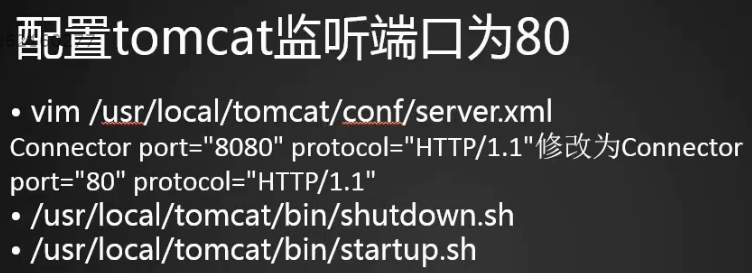
1.默认直接输入ip访问的是80端口,Tomcat访问的是8080端口,如果想修改为80,则需要修改server.xml文件。
[root@bogon bin]# vim /usr/local/tomcat/conf/server.xml [root@bogon bin]#
找到<Connector port="8080" protocol="HTTP/1.1"
修改为<Connector port="80" protocol="HTTP/1.1"
2.修改完后重启服务:(我们发现监听80端口的是nginx,遇到这种情况,我们把nginx关闭,把tomcat重新启动,然后在观察)
[root@bogon bin]# netstat -lntp |grep 80 tcp 0 0 0.0.0.0:58093 0.0.0.0:* LISTEN - tcp 0 0 0.0.0.0:80 0.0.0.0:* LISTEN 1647/nginx: master tcp6 0 0 :::8009 :::* LISTEN 15375/java tcp6 0 0 :::8080 :::* LISTEN 15375/java tcp6 0 0 127.0.0.1:8005 :::* LISTEN 15375/java [root@bogon bin]#
[root@bogon bin]# systemctl stop nginx [root@bogon bin]# /usr/local/tomcat/bin/shutdown.sh Using CATALINA_BASE: /usr/local/tomcat Using CATALINA_HOME: /usr/local/tomcat Using CATALINA_TMPDIR: /usr/local/tomcat/temp Using JRE_HOME: /usr Using CLASSPATH: /usr/local/tomcat/bin/bootstrap.jar:/usr/local/tomcat/bin/tomcat-juli.jar [root@bogon bin]# /usr/local/tomcat/bin/startup.sh Using CATALINA_BASE: /usr/local/tomcat Using CATALINA_HOME: /usr/local/tomcat Using CATALINA_TMPDIR: /usr/local/tomcat/temp Using JRE_HOME: /usr Using CLASSPATH: /usr/local/tomcat/bin/bootstrap.jar:/usr/local/tomcat/bin/tomcat-juli.jar Tomcat started. [root@bogon bin]# netstat -lntp|grep 80 tcp 0 0 0.0.0.0:58093 0.0.0.0:* LISTEN - tcp6 0 0 :::8009 :::* LISTEN 16291/java tcp6 0 0 :::80 :::* LISTEN 16291/java [root@bogon bin]#
3. 此时我们又发现,没有8005端口,因为从新启动后,8005作为管理端口会启动的较慢,8005端口启动之后我们就可以不用加8080端口号访问tomcat了。
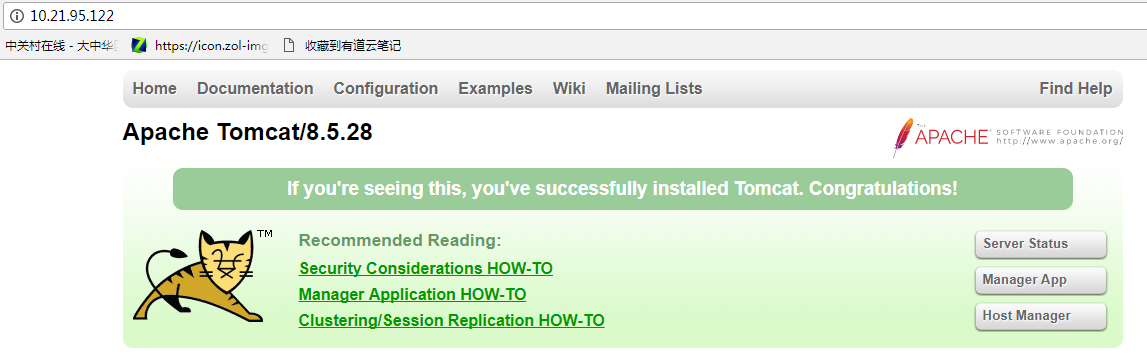
配置Tomcat的虚拟主机

1.在介绍nginx和apache的时候,我们都有提过虚拟主机(一台服务器支持一个ip下支持多个域名一个域名代表一个网站,我们可以配置多个网站,每个网站的配置文件都是一个虚拟主机),在tomcat中也有这么一说,
[root@bogon conf]# vim server.xml
2.搜索/Host,其中<Host>和</Host>之间的配置为虚拟主机配置部分,name定义域名,appBase定义应用的目录,Java的应用通常是一个Jar的压缩包,将jar的压缩包放到appBase目录下即可,刚才访问的Tomcat默认页其实就是在appBase目录下,不过它是在子目录ROOT(放css,图片等)里。unpackWARs定义是否自动解压,把应用放到webapps目录下,它会自己解压。
<Host name="localhost" appBase="webapps" unpackWARs="true" autoDeploy="true">
3.新建一个虚拟主机,并定义域名,在</Host>下一行插入新的<Host>,内容如下:
<Host name="www.123.cn" appBase=""
unpackWARs= "true" autoDeploy="true"
xmlValidation="false" xmlNamespaceAware="false">
<Context path="" docBase="/data/wwwroot/123.cn/" debug="0" reloadable="true" crossContext="true"/>
</Host>
我们定义了一个docBase,这个参数用来定义网站的文件存放路径,如果不定义,默认在appBase/ROOT下面,定义了docBase就以该目录为主了,docBase存放的其实就是appBase下war解压后的文件。很多同学遇到404问题,其实就是docBase没有定义对。
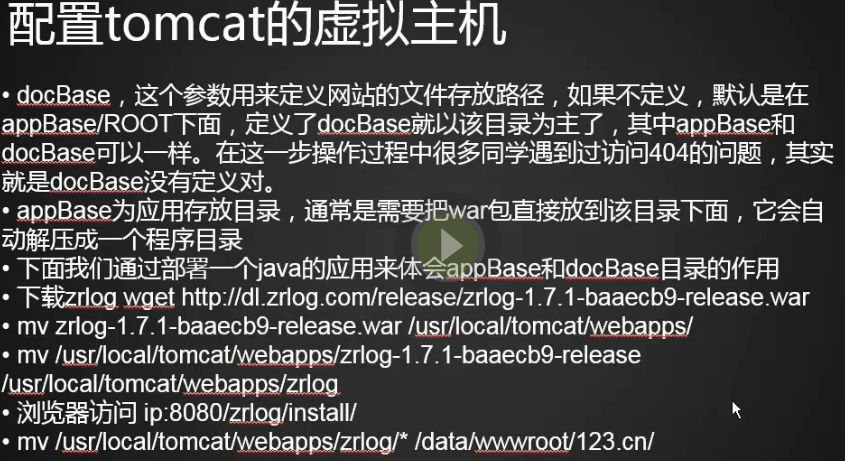
1.搭建java blog
[root@bogon conf]# wget http://dl.zrlog.com/release/zrlog-1.7.1-baaecb9-release.war
2.将压缩包放到webapps目录下,很神奇war包自动解压了,原因是什么呢?我们配置unpackWARs= "true"导致的
[root@bogon src]# ls /usr/local/tomcat/webapps/ docs examples host-manager manager ROOT [root@bogon src]# cp zrlog-1.7.1-baaecb9-release.war /usr/local/tomcat/webapps/ [root@bogon src]# !ls ls /usr/local/tomcat/webapps/ docs host-manager ROOT zrlog-1.7.1-baaecb9-release.war examples manager zrlog-1.7.1-baaecb9-release [root@bogon src]#
3.为了防止war文件继续自动解压,我们需要将war文件删掉或移到其他位置(哈哈哈,这样不行,删掉之后解压包也被删掉了)
[root@bogon src]# rm -f /usr/local/tomcat/webapps/zrlog-1.7.1-baaecb9-release.war
[root@bogon src]# ls /usr/local/tomcat/webapps/ docs examples host-manager manager ROOT [root@bogon src]#
4.还需要拷贝回来
[root@bogon src]# cp zrlog-1.7.1-baaecb9-release.war /usr/local/tomcat/webapps/
[root@bogon src]# ls /usr/local/tomcat/webapps/ docs host-manager ROOT zrlog-1.7.1-baaecb9-release.war examples manager zrlog-1.7.1-baaecb9-release [root@bogon src]#
5.重命名为zrlog,发现zrlog-1.7.1-baaecb9-release又生成了,只要war在就会生成
[root@bogon webapps]# ls docs host-manager ROOT zrlog-1.7.1-baaecb9-release.war examples manager zrlog-1.7.1-baaecb9-release [root@bogon webapps]# mv zrlog-1.7.1-baaecb9-release zrlog [root@bogon webapps]# ls docs host-manager ROOT zrlog-1.7.1-baaecb9-release examples manager zrlog zrlog-1.7.1-baaecb9-release.war [root@bogon webapps]#
6.检查mysql是否启动,进入mysql中,创建数据库zrlog
[root@bogon webapps]# ps aux|grep mysql root 1812 0.0 0.0 115600 76 ? S 2月26 0:00 /bin/sh /usr/local/mysql/bin/mysqld_safe --datadir=/data/mysql --pid-file=/data/mysql/localhost.localdomain.pid mysql 2247 0.0 1.2 1040732 12356 ? Sl 2月26 0:50 /usr/local/mysql/bin/mysqld --basedir=/usr/local/mysql --datadir=/data/mysql --plugin-dir=/usr/local/mysql/lib/plugin --user=mysql --log-error=/data/mysql/localhost.localdomain.err --pid-file=/data/mysql/localhost.localdomain.pid --socket=/tmp/mysql.sock root 38552 0.0 0.0 112684 972 pts/1 R+ 11:50 0:00 grep --color=auto mysql [root@bogon webapps]# mysql -uroot -proot Warning: Using a password on the command line interface can be insecure. Welcome to the MySQL monitor. Commands end with ; or \g. Your MySQL connection id is 1 Server version: 5.6.35 MySQL Community Server (GPL) Copyright (c) 2000, 2016, Oracle and/or its affiliates. All rights reserved. Oracle is a registered trademark of Oracle Corporation and/or its affiliates. Other names may be trademarks of their respective owners. Type 'help;' or '\h' for help. Type '\c' to clear the current input statement. mysql>
mysql> create database zrlog; Query OK, 1 row affected (0.11 sec) mysql> grant all on zrlog.* to 'zrlog'@127.0.0.1 identified by 'zrlog'; Query OK, 0 rows affected (0.10 sec) mysql>
7.检查创建的数据库是否正确
mysql> quit
Bye
[root@bogon webapps]# mysql -uzrlog -h127.0.0.1 -pzrlog
Warning: Using a password on the command line interface can be insecure.
Welcome to the MySQL monitor. Commands end with ; or \g.
Your MySQL connection id is 2
Server version: 5.6.35 MySQL Community Server (GPL)
Copyright (c) 2000, 2016, Oracle and/or its affiliates. All rights reserved.
Oracle is a registered trademark of Oracle Corporation and/or its
affiliates. Other names may be trademarks of their respective
owners.
Type 'help;' or '\h' for help. Type '\c' to clear the current input statement.
mysql> show databases;
+--------------------+
| Database |
+--------------------+
| information_schema |
| test |
| zrlog |
+--------------------+
3 rows in set (0.05 sec)
mysql>
8.成功
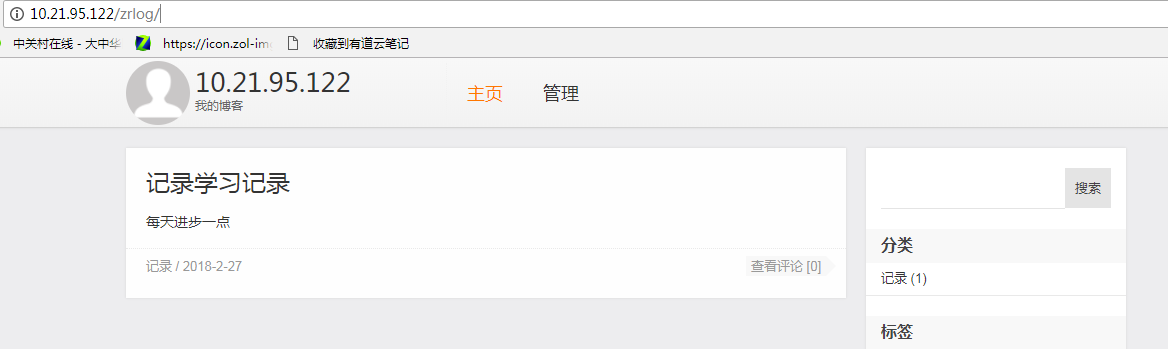
9.在我们访问博客时发现,要在域名后加一个目录才能访问到我们的博客,这有些麻烦了,那如何去掉这个目录呢?之前我们在配置文件里增加了一个虚拟主机123,先把zrlog下的所有文件移到123目录下,window做host,重新启动Tomcat
10.21.95.122 aaa.com linux.com www.123.cn
[root@bogon conf]# mkdir /data/wwwroot/123.cn [root@bogon conf]# mv /usr/local/tomcat/webapps/zrlog/* /data/wwwroot/123.cn/ [root@bogon conf]#
[root@bogon conf]# /usr/local/tomcat/bin/shutdown.sh Using CATALINA_BASE: /usr/local/tomcat Using CATALINA_HOME: /usr/local/tomcat Using CATALINA_TMPDIR: /usr/local/tomcat/temp Using JRE_HOME: /usr Using CLASSPATH: /usr/local/tomcat/bin/bootstrap.jar:/usr/local/tomcat/bin/tomcat-juli.jar [root@bogon conf]# /usr/local/tomcat/bin/startup.sh Using CATALINA_BASE: /usr/local/tomcat Using CATALINA_HOME: /usr/local/tomcat Using CATALINA_TMPDIR: /usr/local/tomcat/temp Using JRE_HOME: /usr Using CLASSPATH: /usr/local/tomcat/bin/bootstrap.jar:/usr/local/tomcat/bin/tomcat-juli.jar Tomcat started. [root@bogon conf]# netstat -lntp|grep 80 tcp 0 0 0.0.0.0:58093 0.0.0.0:* LISTEN - tcp6 0 0 :::8009 :::* LISTEN 45856/java tcp6 0 0 :::80 :::* LISTEN 45856/java [root@bogon conf]# netstat -lntp|grep 80 tcp 0 0 0.0.0.0:58093 0.0.0.0:* LISTEN - tcp6 0 0 :::8009 :::* LISTEN 45856/java tcp6 0 0 :::80 :::* LISTEN 45856/java tcp6 0 0 127.0.0.1:8005 :::* LISTEN 45856/java [root@bogon conf]#
10.成功
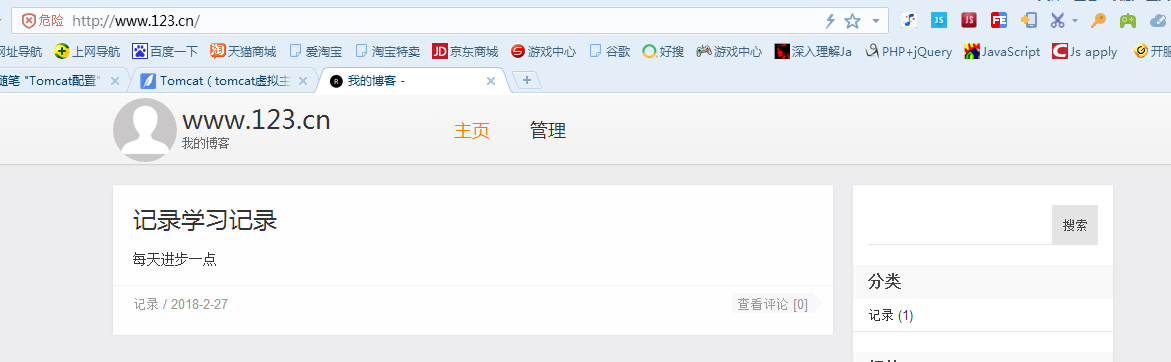
Tomcat日志


访问日志默认不会生成,需要在server.xml中配置一下
在对应虚拟主机的<Host></Host>里面加入下面的配置(假如域名为123.cn):
<Valve className="org.apache.catalina.valves.AccessLogValve" directory="logs"
prefix="123.cn_access" suffix=".log"
pattern="%h %l %u %t "%r" %s %b" />
prefix定义访问日志的前缀
suffix定义日志的后缀
pattern定义日志格式。
新增加的虚拟主机默认并不会生成类似默认虚拟主机的那个localhost.日>期.log日志。
关于Tomcat日志,你最需要关注catalina.out,当出现问题时,我们应该第一想到去查看它。
补充:
三、TOMCAT单机多实例配置实战
java不同于php,单个站点更新维护都会影响到其他站点,一般都会将几个站点放在一个实例下。今天全称演示单台服务器如何配置多个tomcat实例。
环境
tomcat:/usr/local/tomcat-7.0.50
a.ttlsa.com
站点程序:/data/site/a.ttlsa.com
端口:8080
b.ttlsa.com
站点程序:/data/site/b.ttlsa.com
端口:8081
1. tomcat安装
安装很简单,配置好jdk与解压tomcat即可,关于《tomcat安装》我这边不再重复了。
如果连接失效,请复制http://www.ttlsa.com/web/install-tomcat7-on-linux/
2. 配置多实例目录
在tomcat安装目录下创建a.ttlsa.com、b.ttlsa.com,并且将conf、logs、webapp、temp、work目录拷贝到这两个目录,然后tomcat安装目录只需要留下bin、a.ttlsa.com、b.ttlsa.com、lib这4个目录即可。配置后的目录结构如下:
|
1 2 3 4 5 6 7 8 9 10 11 12 13 14 15 16 17 18 |
# pwd /usr/local/tomcat-7.0.50 # tree -d -L 2 ├── bin ├── a.ttlsa.com │ ├── conf │ ├── logs │ ├── target │ ├── temp │ ├── webapp │ └── work ├── lib └── b.ttlsa.com ├── conf ├── logs ├── temp ├── webapp └── work |
3. 配置站点server.xml
3.1 配置a.ttlsa.com
|
1 2 3 4 5 6 7 8 9 10 11 12 13 14 15 |
# vim /usr/local/tomcat-7.0.50/a.ttlsa.com/conf/server.xml //注释ajp <!-- <Connector port="8009" protocol="AJP/1.3" redirectPort="8443" /> -->
//server端口8005改为8001 <Server port="8001" shutdown="SHUTDOWN">
//在<Engine name="Catalina" defaultHost="localhost">增加host配置,如下 <Host name="a.ttlsa.com" appBase="/data/site/a.ttlsa.com" unpackWARs="true" autoDeploy="true" xmlValidation="false" xmlNamespaceAware="false"> <Context path="" docBase="" reloadable="true"> <valve className="org.apache.catalina.valves.RemoteAddrValve" /> </Context> </Host> |
3.2 配置b.ttlsa.com
|
1 2 3 4 5 6 7 8 9 10 11 12 13 14 15 |
# vim /usr/local/tomcat-7.0.50/a.ttlsa.com/conf/server.xml //注释ajp <!-- <Connector port="8009" protocol="AJP/1.3" redirectPort="8443" /> -->
//server端口8005改为8002 <Server port="8002" shutdown="SHUTDOWN">
//在<Engine name="Catalina" defaultHost="localhost">增加host配置,如下 <Host name="b.ttlsa.com" appBase="/data/site/b.ttlsa.com" unpackWARs="true" autoDeploy="true" xmlValidation="false" xmlNamespaceAware="false"> <Context path="" docBase="" reloadable="true"> <valve className="org.apache.catalina.valves.RemoteAddrValve" /> </Context> </Host> |
4. 多实例启动脚本
在a.ttlsa.com、b.ttlsa.com目录下分别创建启动脚本tomcat.sh
4.1 脚本内容tomcat.sh
|
1 2 3 4 5 6 7 8 9 10 11 12 13 14 15 16 17 18 19 20 21 22 23 24 25 26 27 28 29 30 31 32 |
#!/bin/sh # AuthName:凉白开 # Website:http://www.ttlsa.com # DateTime:2014-05-04 # description: 启动tomcat多实例. . /etc/init.d/functions RETVAL=$? # tomcat实例目录 export CATALINA_BASE="$PWD" # tomcat安装目录 export CATALINA_HOME="/usr/local/tomcat-7.0.50" # 可选 export JVM_OPTIONS="-Xms128m -Xmx1024m -XX:PermSize=128m -XX:MaxPermSize=512m" case "$1" in start) if [ -f $CATALINA_HOME/bin/startup.sh ];then echo $"Start Tomcat" $CATALINA_HOME/bin/startup.sh fi ;; stop) if [ -f $CATALINA_HOME/bin/shutdown.sh ];then echo $"Stop Tomcat" $CATALINA_HOME/bin/shutdown.sh fi ;; *) echo $"Usage: $0 {start|stop}" exit 1 ;; esac exit $RETVAL |
4.2 启动脚本赋权限
|
1 |
# chmod a+x tomcat.sh |
5. 启动测试
5.1 启动/关闭a.ttlsa.com
|
1 2 3 4 5 6 |
启动 # cd /usr/local/tomcat-7.0.50/a.ttlsa.com/ # ./tomcat.sh start 关闭 # cd /usr/local/tomcat-7.0.50/a.ttlsa.com/ # ./tomcat.sh stop |
5.2 启动/关闭b.ttlsa.com
|
1 2 3 4 5 6 |
启动 # cd /usr/local/tomcat-7.0.50/a.ttlsa.com/ # ./tomcat.sh start 关闭 # cd /usr/local/tomcat-7.0.50/a.ttlsa.com/ # ./tomcat.sh stop |
备注:一定需要cd到tomcat.sh的当前目录下执行才可以
四、Tomcat的JVM设置和连接数设置
什么是jvm
我们从操作系统的层面来理解,jvm其实就是操作系统中的一个进程。既然是一个进程,那么我们很容易的可以通过任务管理器来查看。
Linux环境下修改“%TOMCAT_HOME%\bin\catalina.sh”文件,在文件开头增加如下设置:
JAVA_OPTS=’-Xms256m -Xmx512m’
其中,-Xms设置初始化内存大小,-Xmx设置可以使用的最大内存。
--------------------------------------
一、Tomcat的JVM提示内存溢出
查看%TOMCAT_HOME%\logs文件夹下,日志文件是否有内存溢出错误
二、修改Tomcat的JVM
1、错误提示:java.lang.OutOfMemoryError: Java heap space
Tomcat默认可以使用的内存为128MB,在较大型的应用项目中,这点内存是不够的,有可能导致系统无法运行。常见的问题是报Tomcat内存溢出错误,Out of Memory(系统内存不足)的异常,从而导致客户端显示500错误,一般调整Tomcat的使用内存即可解决此问题。
Windows环境下修改“%TOMCAT_HOME%\bin\catalina.bat”文件,在文件开头增加如下设置:set JAVA_OPTS=-Xms256m -Xmx512m
Linux环境下修改“%TOMCAT_HOME%\bin\catalina.sh”文件,在文件开头增加如下设置:JAVA_OPTS=’-Xms256m -Xmx512m’
其中,-Xms设置初始化内存大小,-Xmx设置可以使用的最大内存。
2、错误提示:java.lang.OutOfMemoryError: PermGen space
原因:
PermGen space的全称是Permanent Generation space,是指内存的永久保存区域,这块内存主要是被JVM存
放Class和Meta信息的,Class在被Loader时就会被放到PermGen space中,它和存放类实例(Instance)的
Heap区域不同,GC(Garbage Collection)不会在主程序运行期对PermGen space进行清理,所以如果你的应用
中有很CLASS的话,就很可能出现PermGen space错误,这种错误常见在web服务器对JSP进行pre compile的
时候。如果你的WEB APP下都用了大量的第三方jar, 其大小超过了jvm默认的大小(4M)那么就会产生此错误信
息了。
解决方法:
在catalina.bat的第一行增加:
set JAVA_OPTS=-Xms64m -Xmx256m -XX:PermSize=128M -XX:MaxNewSize=256m -
XX:MaxPermSize=256m
在catalina.sh的第一行增加:
JAVA_OPTS=-Xms64m -Xmx256m -XX:PermSize=128M -XX:MaxNewSize=256m -
XX:MaxPermSize=256m
3、JVM设置
堆的尺寸
-Xmssize in bytes
设定Java堆的初始尺寸,缺省尺寸是2097152 (2MB)。这个值必须是1024个字节(1KB)的倍数,且比它大。(-server选项把缺省尺寸增加到32M。)
-Xmnsize in bytes
为Eden对象设定初始Java堆的大小,缺省值为640K。(-server选项把缺省尺寸增加到2M。)
-Xmxsize in bytes
设定Java堆的最大尺寸,缺省值为64M,(-server选项把缺省尺寸增加到128M。) 最大的堆尺寸达到将近2GB(2048MB)。
请注意:很多垃圾收集器的选项依赖于堆大小的设定。请在微调垃圾收集器使用内存空间的方式之前,确认是否已经正确设定了堆的尺寸。
垃圾收集:内存的使用
-XX:MinHeapFreeRatio=percentage as a whole number
修改垃圾回收之后堆中可用内存的最小百分比,缺省值是40。如果垃圾回收后至少还有40%的堆内存没有被释放,则系统将增加堆的尺寸。
-XX:MaxHeapFreeRatio=percentage as a whole number
改变垃圾回收之后和堆内存缩小之前可用堆内存的最大百分比,缺省值为70。这意味着如果在垃圾回收之后还有大于70%的堆内存,则系统就会减少堆的尺寸。
-XX:NewSize=size in bytes
为已分配内存的对象中的Eden代设置缺省的内存尺寸。它的缺省值是640K。(-server选项把缺省尺寸增加到2M。)
-XX:MaxNewSize=size in bytes
允许您改变初期对象空间的上限,新建对象所需的内存就是从这个空间中分配来的,这个选项的缺省值是640K。(-server选项把缺省尺寸增加到2M。)
-XX:NewRatio=value
改变新旧空间的尺寸比例,这个比例的缺省值是8,意思是新空间的尺寸是旧空间的1/8。
-XX:SurvivorRatio=number
改变Eden对象空间和残存空间的尺寸比例,这个比例的缺省值是10,意思是Eden对象空间的尺寸比残存空间大survivorRatio+2倍。
-XX:TargetSurvivorRatio=percentage
设定您所期望的空间提取后被使用的残存空间的百分比,缺省值是50。
-XX:MaxPermSize=size in MB
长久代(permanent generation)的尺寸,缺省值为32(32MB)。
三、查看Tomcat的JVM内存
1. Tomcat6中没有设置任何默认用户,因而需要手动往Tomcat6的conf文件夹下的tomcat-users.xml文件中添加用户。
如:<role rolename="manager"/>
<user username="tomcat" password="tomcat" roles="manager"/>
注:添加完需要重启Tomcat6。
2. 访问http://localhost:8080/manager/status,输入上面添加的用户名和密码。
3. 然后在如下面的JVM下可以看到内存的使用情况。
JVM
Free memory: 2.50 MB Total memory: 15.53 MB Max memory: 63.56 MB
四、Tomcat连接数设置
在tomcat配置文件server.xml中的<Connector ... />配置中,和连接数相关的参数有:
minProcessors:最小空闲连接线程数,用于提高系统处理性能,默认值为10
maxProcessors:最大连接线程数,即:并发处理的最大请求数,默认值为75
acceptCount:允许的最大连接数,应大于等于maxProcessors,默认值为100
enableLookups:是否反查域名,取值为:true或false。为了提高处理能力,应设置为false
connectionTimeout:网络连接超时,单位:毫秒。设置为0表示永不超时,这样设置有隐患的。通常可设置为30000毫秒。
其中和最大连接数相关的参数为maxProcessors和acceptCount。如果要加大并发连接数,应同时加大这两个参数。
web server允许的最大连接数还受制于操作系统的内核参数设置,通常Windows是2000个左右,Linux是1000个左右。Unix中如何设置这些参数,请参阅Unix常用监控和管理命令



